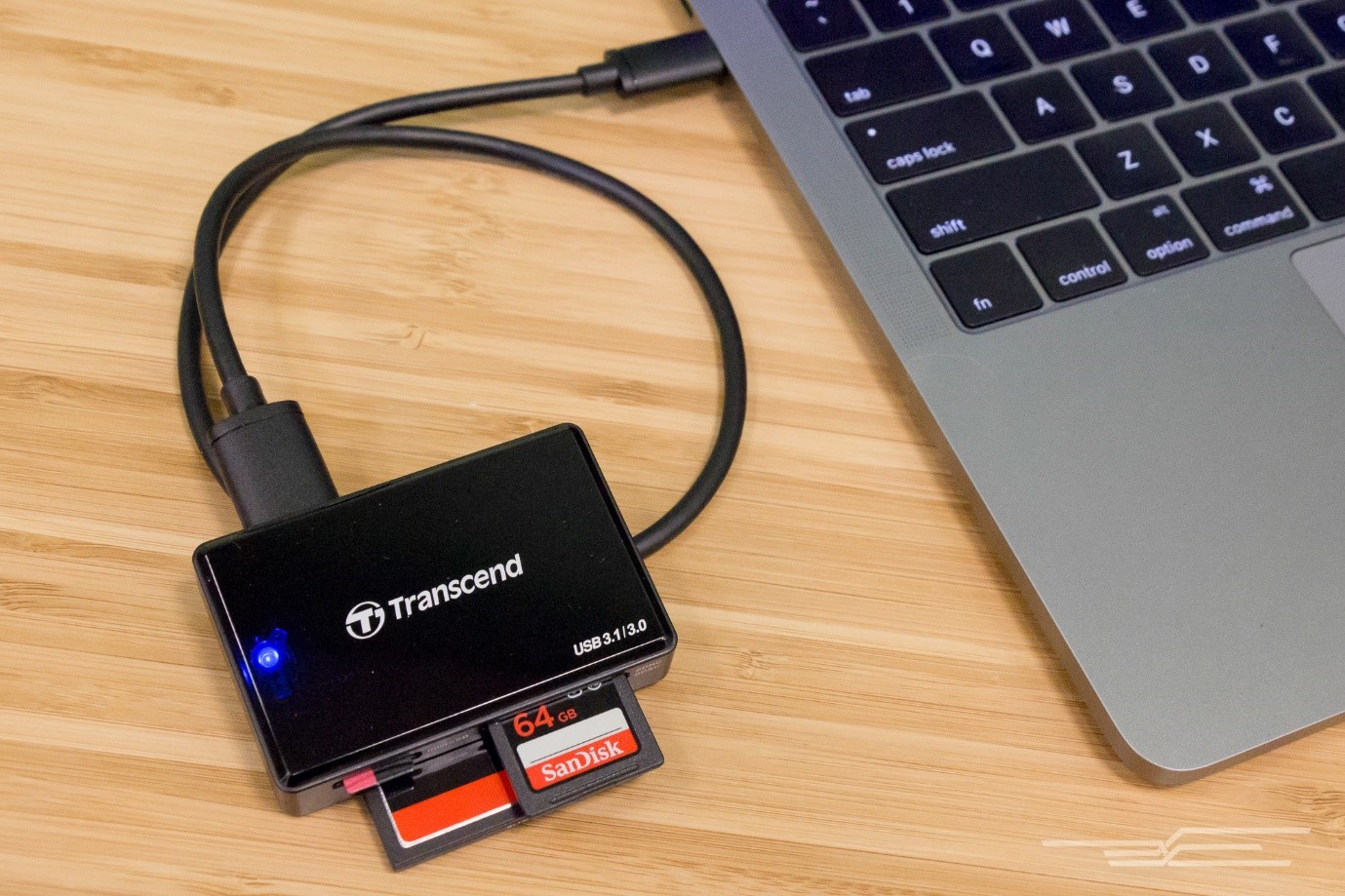
Les smartphones ont peut-être abandonné la carte SD, mais les appareils photo tiennent toujours une place particulière à la carte SD. Les lecteurs de cartes SD, le support entre les ordinateurs et les cartes SD, sont aujourd'hui le sujet d'intérêt.
Bien que la défaillance du lecteur de carte SD soit une chose courante pour les utilisateurs en raison de problèmes externes tels que des dommages physiques ou des lecteurs USB inappropriés, l'erreur du lecteur de carte SD dans Windows 10 est apparue davantage lorsque cela a été adressé à l'une des mises à jour Windows.
Dans cet article, nous allons discuter de tout ce que vous devez savoir sur cette erreur de carte SD sous Windows. Ne vous inquiétez pas, vous corrigerez cette erreur de carte SD en un rien de temps à la fin de cet article.
Pourquoi Mon Lecteur de Carte SD ne Fonctionne-t-il pas?
Avant de continuer à savoir reparer un lecteur de carte sd windows erreur 10, il est recommandé de vérifier que cette erreur n'est pas causée par des problèmes matériels.
· Vérifiez vos composants matériels pour corriger l'erreur du lecteur de carte SD:
Pour confirmer que l'un des composants matériels tels que le lecteur de carte SD, le câble USB ou la carte SD n'est pas la raison de cette erreur de lecteur de carte SD, procédez comme indiqué ci-dessous.
· Votre lecteur de carte SD est-il compatible ou adapté à Windows 10:
Comment reparer un lecteur de carte sd windows derreur 10. Le lecteur de carte SD que vous utilisez doit être compatible avec votre ordinateur. Certains des anciens lecteurs de cartes ne prennent pas en charge les dernières cartes SD. De plus, votre carte SD ne devrait pas avoir de dommages physiques pouvant entraîner cette erreur de carte SD.
· Recherchez un câble ou un port USB défectueux:
Cela peut sembler simple, mais c'est l'une des raisons les plus courantes de l'erreur du lecteur de carte SD. Vérifiez le câble USB ou remplacez le câble pour voir si l'erreur persiste, si oui, faites de même sur d'autres ports de votre ordinateur ou sur un autre ordinateur.
· Vérifiez votre carte SD:
Comme nous l'avons mentionné à propos de la compatibilité des lecteurs de carte SD avec la carte SD, il en va de même pour la carte SD. Les cartes SD avec des dommages physiques peuvent également les rendre illisibles ou conduire à cette erreur de lecteur de carte SD. Nettoyez la carte SD et réinsérez-la.
Si vous avez confirmé que cette problème lecteur carte sd windows 10 n'est pas due à des problèmes physiques, vous pouvez passer à la section suivante pour trouver la solution.
Si votre carte SD est le coupable, passez directement au formatage de votre carte SD. Cependant, avant le formatage, utilisez ce logiciel de récupération de données de Remo pour récupérer les données d'une carte SD inaccessible en un rien de temps. En plus de cela, l'outil est entièrement gratuit à télécharger et à essayer, alors ne perdez pas de temps à récupérer vos données maintenant.
Comment Reparer un Lecteur de Carte SD Windows 10 Erreur?
Pour corriger l'erreur du lecteur de carte SD sur un ordinateur Windows, il vous suffit de suivre les étapes mentionnées ci-dessous l'une après l'autre:
1. Exécuter le dépannage du matériel et des périphériques
Pour exécuter le dépannage du matériel et des périphériques, vous devez connecter la carte SD à votre ordinateur et suivre les étapes mentionnées ci-dessous:
- Tapez troubleshoot Settings dans la barre de recherche Windows et cliquez dessus.
- Choisissez Troubleshoot
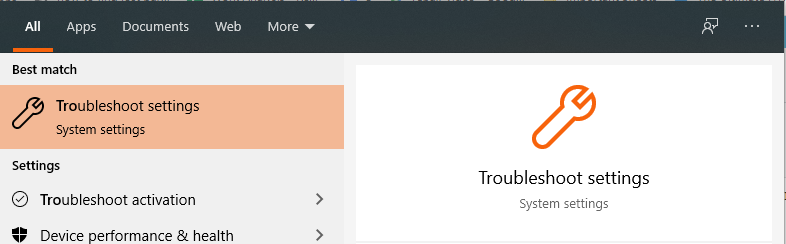
- Choisissez maintenant View alldans le coin supérieur gauche
- Cliquez sur Hardware and Devices.
- Suivez simplement les instructions à l'écran pour exécuter l'utilitaire de résolution des problèmes.
2. Mettre à jour les pilotes
- Tapez Device Manager dans la barre de recherche Windows.
- Sous Gestionnaire de périphériques, consultez les entrées de périphérique et vérifiez si l'une d'entre elles comporte des triangles jaunes avec un point d'exclamation. S'il y en a, cela signifie que le périphérique est en conflit avec d'autres matériels et que le périphérique ou les pilotes ne sont pas installés correctement.
Si c'est le problème ou quelque chose de similaire qui vous empêche d'accéder à votre lecteur de carte, il est temps de mettre à jour les pilotes.
- Faites un clic droit sur Windows Start bouton, tapez Device Manager et sélectionnez-le dans les résultats.
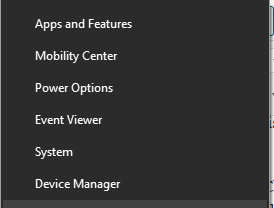
- Développez l'une des catégories pour trouver le nom de votre appareil. Maintenant, faites un clic droit dessus et sélectionnez Update Driver.
- Maintenant, sélectionnez Rechercher automatiquement le logiciel pilote mis à jour.
- Si Windows ne renvoie pas de résultat correspondant à votre pilote, vous pouvez le rechercher sur le site Web du fabricant de votre appareil et suivre les instructions.
Si cette étape ne fonctionne pas, essayez de réinstaller le pilote. Ouvert Device Manager, faites un clic droit sur le nom de l'appareil et cliquez Uninstall. Redémarrez votre ordinateur et Windows tentera de réinstaller le pilote.
3. Attribuez la lettre de lecteur sur votre carte SD
- Assurez-vous que le lecteur que vous nommez n'est pas utilisé et que les fichiers du lecteur ne sont pas ouverts
- Faites un clic droit sur Windows Start Menu
- Cliquez maintenant sur Disk Management
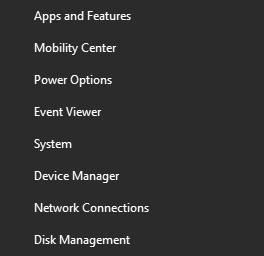
- Faites un clic droit sur votre lecteur de carte SD et sélectionnez Change Drive Lettersand Paths
- Cliquez maintenant sur Change bouton pour nommer une nouvelle lettre de lecteur. Ex : L. (n'utilisez pas « A » ou « B », qui sont généralement utilisés pour les lecteurs de disquettes)
- Cliquez sur Ok
- Cliquez sur Yes si une fenêtre contextuelle vous demande si vous voulez vraiment le faire
- Redémarrez l'ordinateur et vous devriez pouvoir utiliser la carte SD avec le nom de lecteur modifié
4. Forcer la carte SD à s'afficher à partir du virus
Cette méthode s'appliquera à la carte SD qui est connectée mais ne s'affiche pas en raison d'une éventuelle infection par un virus ou un logiciel malveillant. Pour faire apparaître votre carte SD en vous débarrassant du virus, vous devez exécuter un logiciel antivirus, puis suivre les étapes mentionnées ci-dessous:
- Gardez votre carte SD connectée à l'ordinateur et tapez cmd dans la barre de recherche et appuyez sur Entrée
- Dans l'invite de commande, entrez la commande suivante et appuyez sur Entrée
- attrib -h -r -s /s /d drive letter:\*.* où la lettre du pilote est la lettre de votre lecteur de carte SD.
Cela corrigera s'il y a une erreur dans votre carte SD et vous permettra d'accéder facilement aux données de votre carte SD.
Si vous pensez que votre carte SD est devenue RAW et que c'est la raison de cette erreur de lecteur carte sd windows, alors vous voudrez peut-être regarder récupérer données perdues de carte SD RAW ici.
5.Formatez votre carte SD pour corriger l'erreur de votre carte SD qui ne s'affiche pas
Si aucune des étapes mentionnées ci-dessus ne vous permet de corriger l'erreur de votre lecteur de carte SD ou l'erreur de carte SD ne s'affichant pas, vous devrez peut-être vérifier votre carte SD avec un autre lecteur de carte.
Si le même problème persiste avec d'autres lecteurs de cartes, vous devrez formater la carte SD pour que ça marche.
Avant de formater votre carte SD, vous devrez vous assurer de récupérer les données sur la carte SD, cela ne peut être fait qu'avec l'aide d'un logiciel de récupération de carte SD de premier ordre.
Remarque : Parfois, nous perdons des photos mémorables en raison d’une suppression aléatoire ou du format de la carte SD. Si vous souhaitez les récupérer, continuez à lire pour découvrir comment récupérer des photos sur une carte SD formatée.
Le logiciel de récupération de données de Remo pour les cartes SD est l'outil le plus utilisé dans le monde pour récupérer les données de votre carte SD qui sont inaccessibles. Tout ce que vous avez à faire est de télécharger l'outil et de connecter la carte SD à partir de laquelle vous souhaitez récupérer les données sur votre ordinateur.
En quelques minutes, Remo récupérera vos données et reparer un lecteur de carte SD Windows 10 erreur pour de bon. Téléchargez l'outil et essayez-le gratuitement maintenant.


Comment Lire Une Carte SD Sur Windows ?
Pour récupérer données carte SD qui ne s'affiche pas en raison d'une erreur du lecteur de carte SD, téléchargez et installez le logiciel de récupération de carte SD Remo et suivez les étapes mentionnées ci-dessous:
- Téléchargement et installer Remo Recover et lancer le processus de récupération
- Cliquez sur la carte SD une fois que vous avez corrigé l'erreur à partir de laquelle vous choisissez de récupérer les données et appuyez sur le Scan bouton
- Note– Si votre carte SD n'est pas détectée, utilisez le Can’t Find Drive possibilité de les obtenir facilement et de choisir votre carte SD à scanner
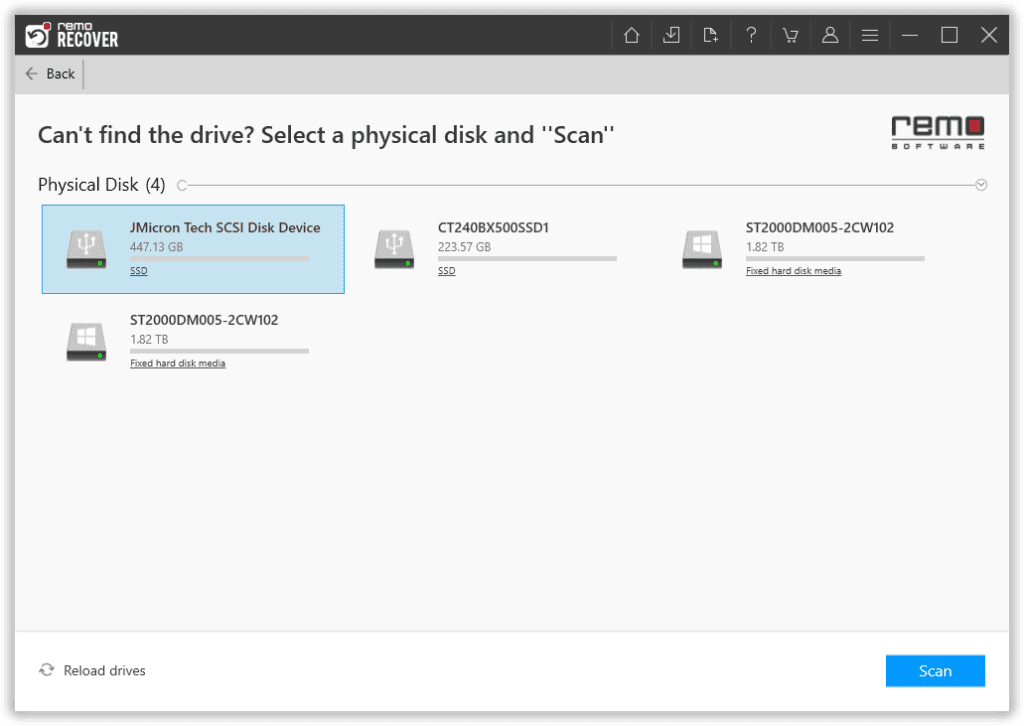
- L'outil lancera Quick Scan, suivi automatiquement de Deep Scan. Vous pouvez récupérer vos données simultanément pendant l'exécution de l'analyse approfondie, en passant par le Dynamic Recovery View
- Vous pouvez les voir dans Pane view ou Thumbnail view
- Cliquez sur les fichiers que vous souhaitez récupérer SD card et frappe Recover
- Vous serez en mesure de Preview les fichiers récupérés
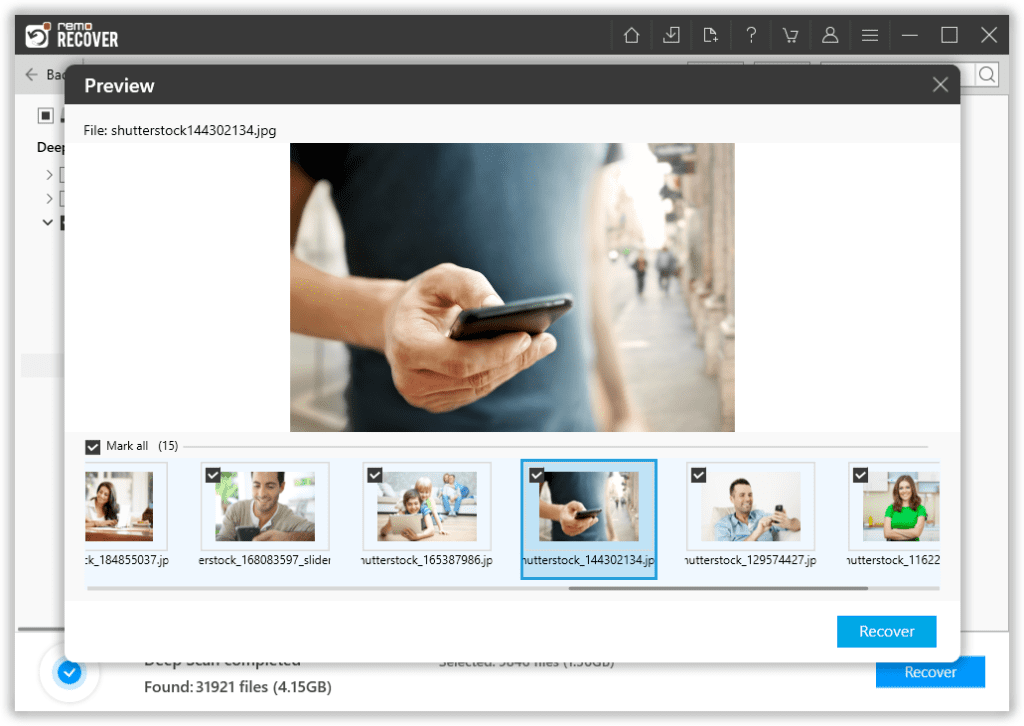
- Cliquer sur Save option pour enregistrer la récupération
Derniers mots:
Le lecteur de carte SD non détecté ou la carte SD n'apparaissant pas sur votre ordinateur est un problème courant qui peut certainement être résolu avec l'une des méthodes mentionnées ci-dessus dans l'article. Si vous avez réussi à corriger l'erreur ou à récupérer vos données de votre carte SD, veuillez nous faire part de vos précieux commentaires dans la section commentaires ci-dessous ou en partageant le mot sur les réseaux sociaux.